发布时间:2025-08-22 11:06:02作者:xx
首先,打开photoshop软件,新建一个文档。选择合适的字体,比如可以是一些比较圆润、有立体感的字体,这能更好地呈现冰雪的质感。
输入想要的文字,比如“冰雪奇缘”。然后对文字进行栅格化处理,这样才能对文字进行更细致的编辑。
接下来为文字添加基础的颜色,选择浅蓝色,这是冰雪常见的色调,为文字赋予冰雪的底色。
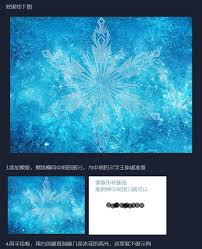
然后开始制作冰雪的质感。选择画笔工具,设置合适的笔触大小和硬度。用白色在文字的边缘和部分笔画上绘制,模拟冰雪的厚度和堆积感。
为了让文字更有立体感,可以利用图层样式。添加斜面和浮雕效果,调整参数使文字有凸起的立体感,就像冰雪堆积起来一样。
接着添加投影,让文字看起来更真实地存在于场景中。投影的方向和强度要根据整体效果进行调整。
再为文字添加一些雪花元素来增强冰雪奇缘的氛围。可以在网上搜索一些雪花的素材,导入到文档中,调整大小和位置,使其分布在文字周围。
为了让雪花和文字更好地融合,可以对雪花图层进行一些处理。比如降低不透明度,或者添加蒙版,用黑色画笔擦除一些遮挡文字的部分。

还可以给文字添加一些发光效果,模拟冰雪在光线下的晶莹剔透。选择外发光样式,设置合适的颜色和大小,让文字看起来更有奇幻感。

最后,对整个画面进行细节调整。检查文字的清晰度、颜色的协调性以及各元素之间的层次感。确保所有效果都符合冰雪奇缘的主题风格,打造出令人满意的冰雪字体效果。通过以上步骤,就能用photoshop设计出具有冰雪奇缘效果的冰雪字体啦。
免责声明:以上内容源自网络,版权归原作者所有,如有侵犯您的原创版权请告知,我们将尽快删除相关内容。
下一篇:苏宁易购如何找人代付
如何成为抖音外卖骑手
抖音冰墩墩特效视频怎么拍摄
淘宝怎么购买冬奥会吉祥物冰墩墩
支付宝早起打卡失败怎么回事
2022春运火车票提前多久预售
支付宝2022年年有余活动怎么玩
支付宝隔离政策在哪里查
支付宝嘉图借书怎样还书
微信星星特效怎么触发
拼多多答题领iPhone答案是什么
微粒贷如何注销账户
转转和闲鱼有什么区别
vscode如何创建html固定结构框架
抖音月付能否套现
夸克和deepseek哪个更好用
食行生鲜如何绑定粮票
腾讯元宝如何绑定微信
夸克网页打不开如何解决
如何关闭知乎点赞通知
泰温心技师暗示888套餐能做吗

决胜台球是款台球竞技比赛闯关游戏,游戏中玩家可以体验到非常真实的台球玩法,有着大量的关卡可以去解锁闯关,可以在商城中进行购买各种风格的球杆,不断的提高实力,达到更高的段位。游戏特色1.游戏中的奖励多样,轻松解锁不同的球杆2.简单在游戏中进行规划撞击,完成台球比赛3.关卡匹配,玩法不同,游戏自由选择游戏亮点1.简单游戏操作玩法,在游戏中轻松提升技巧2.学习更多的台球知识,轻松在游戏中封神3.精致游戏
3.2
火爆三国手游是很好玩的三国策略战争手游,在游戏中会有很多的武将可以让玩家来进行获取,游戏中的武将都是三国中耳熟能详的人物,玩家在游戏中可以指挥自己的角色在游戏中开始精彩的战斗。游戏玩法超多的武将选择,更结合武将养成的玩法,喜欢这款游戏的不要错过,游戏中玩家可以不断解锁强力武将,中后期随着等级的提升也能打出爆发的伤害,非常节省玩家的时间,并且还搭配了各种的技能,感受全新的乐趣体验。游戏介绍火爆三国是
3.1
射爆香肠人是款画面视角非常独特的休闲闯关游戏,在一开始玩家需要慢慢的熟悉玩法教程,就可以快速的上手了,有点类似于塔防的玩法机制,选择摆放一个个的角色,来阻止各种的香肠人通过。游戏特色1.超级丰富的闯关内容等待你的加入,通过各个关卡中的挑战来体验丰富的游戏乐趣!2.在一次次的闯关挑战当中来积累更多的经验,收集更多的道具,以此提升自己的闯关能力!3.紧张刺激的射击对战过程,每个关卡里面出现的香肠人战斗
4.2
我踢得贼准是款非常趣味的足球射门闯关小游戏。游戏中玩家将操控中角色进行调整好角度和方向来进行一次次的射门,角色离球门的距离是会越来越远的,需要准确的调整好位置与角度。游戏特色1.自由组建自己的游戏团队,在游戏中轻松战斗2.真实好玩的游戏挑战过程,轻松进行游戏冒险3.夺得冠军,轻松简单提升自己的踢球实力游戏亮点1.不同的踢球规则,在游戏中尽情发挥自己的实力2.全新游戏比赛规则,感受绿茵足球的战斗乐趣
4.9
极速逃亡3是一款十分有趣的逃脱类游戏,在游戏中有很多的武器可以让玩家来进行选择,游戏中的武器都是十分地好用的,玩家可以在游戏中通过自己的闯关在游戏中获得更多的武器来帮助自己进行闯关。游戏特色1、游戏的玩法十分新颖,玩家可以轻松尝试全新的逃脱玩法。2、海量关卡自由挑战,每次闯关都是一次全新的体验。3、完成游游戏的逃脱任务,获取丰厚的游戏奖励。游戏魅力1、玩家要快速找到敌人防御最薄弱的环节,利用这样的
3.5